OneDrive Backup -välilehti puuttuu Windows 11/10:n asetuksista
Jotkut OneDrive-käyttäjät ovat ilmoittaneet, että kun he yrittävät tallentaa työnsä Microsoft Cloud -palveluun, se ei näytä Varmuuskopiointi(Backup) - välilehteä asetusten alla. He voivat synkronoida työnsä, ja kaikki näyttää normaalilta, mutta OneDrive Backup -välilehti puuttuu(the OneDrive Backup tab is missing) . Tämä viesti voi auttaa sinua ratkaisemaan ongelman. Sinun on ehkä kirjauduttava sisään järjestelmänvalvojana tehdäksesi tämän muutoksen.
OneDrive Backup -välilehti puuttuu asetuksista
OneDrive Backup(OneDrive Backup) -välilehden avulla voit suojata tärkeitä asiakirjoja ja kansioita, jotka näkyvät kohdassa Tämä PC, ja käyttää niitä mistä tahansa muista laitteista. Joten vaikka kadotisit tietokoneesi, voit silti saada kadonneet asiakirjasi/kansiosi takaisin.
Press Win+RAvaa Suorita(Run) -valintaikkuna painamalla Win+R -yhdistelmää . Kirjoita regedit.exe ja paina Enter .

Kun rekisterieditori(Registry Editor) avautuu, siirry seuraavaan polkuosoitteeseen -
Computer\HKEY_CURRENT_USER\Software\Microsoft\OneDrive
Napsauta tässä hiiren kakkospainikkeella OneDrive - merkintää ja valitse "Uusi" > "DWORD (32 – bit) arvo".
Nimeä se nimellä " EnableMove ".

Kaksoisnapsauta(Double-click) merkintää tarkistaaksesi sen arvotiedot. Pidä se muodossa 0 .
Sulje nyt rekisterieditori(Registry Editor) ja poistu.
Käynnistä tietokone uudelleen ja tarkista, jatkuuko ongelma.
Ongelman olisi pitänyt olla ratkaistu tähän mennessä. Siirry OneDrive-asetuksiin. Siellä sinun pitäisi löytää Varmuuskopiointi(Backup) -välilehti Tili-(Account) , Verkko-(Network) , Toimisto-(Office) ja Tietoja-(About’) välilehdistä.
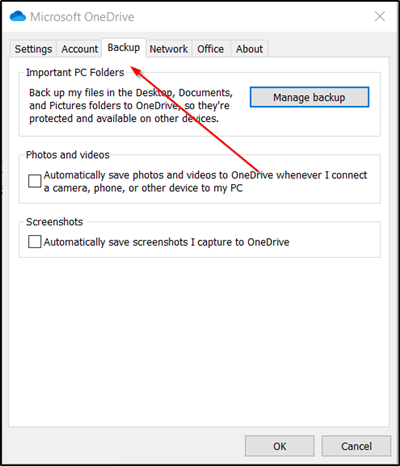
Jos huomaat Varmuuskopiointi(Backup) - välilehden näkyvän OneDrive(OneDrive Settings) -asetuksissa, napsauta välilehteä, valitse kansiot, jotka haluat varmuuskopioida, ja aloita prosessi. Tarvittaessa voit tarkistaa prosessin edistymisen valitsemalla Näytä lähetyksen edistyminen .(View upload progress)
Hope this helps!
Related posts
OneDrive.exe-aloituspistettä ei löydy Windows 11/10:stä
OneDrive-kuvakkeen poistaminen File Explorerista Windows 11/10:ssä
OneDrive-pikkukuvat eivät näy Windows 11/10:ssä
Korjaa OneDrive ei voi muodostaa yhteyttä Windowsiin -virheilmoitus Windows 11/10:ssä
Kansion linkityksen poistaminen, poissulkeminen tai poistaminen OneDrivesta Windows 11/10:ssä
Tiedostojen ja kansioiden aiempien versioiden palauttaminen Windows 11/10:ssä
Ilmainen ohjaimen varmuuskopiointi- ja palautusohjelmisto Windows 11/10:lle
Paras ilmainen kuvantamis-, palautus- ja varmuuskopiointiohjelmisto Windows 11/10:lle
Kuinka estää tai sallia sovellusten pääsy tiedostojärjestelmään Windows 11/10:ssä
Kuinka nollata Windows 11/10 ilman Asetukset-sovellusta
Kuinka varmuuskopioida ja palauttaa pikakansioita Windows 11/10:ssä
Kuinka antaa Windows-sovellusten ohjata radioita Windows 11/10:ssä
Suojaus yhdellä silmäyksellä -sivu Windowsissa Tietoturva on tyhjä Windows 11/10:ssä
Korjaa OneDrive ei käynnisty Windows 11/10:ssä
Paras ilmainen sähköpostin varmuuskopiointiohjelmisto Windows 11/10:lle
Paikanna laitteeni -vaihtoehdon poistaminen käytöstä Windows 11/10 -asetuksissa
Ohjainten varmuuskopiointi ja palauttaminen Windows 11/10:ssä
Windowsin näyttönäppäimistön asetukset ja asetukset Windows 11/10:ssä
Rekisterin varmuuskopiointi ja palauttaminen Windows 11/10:ssä
Varmuuskopioi Käynnistä-valikon asettelu tällä ilmaisella Windows 11/10 -ohjelmistolla
